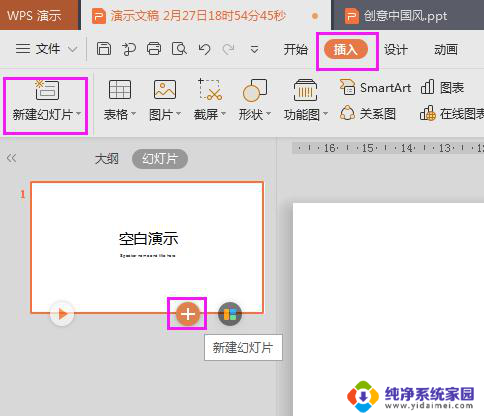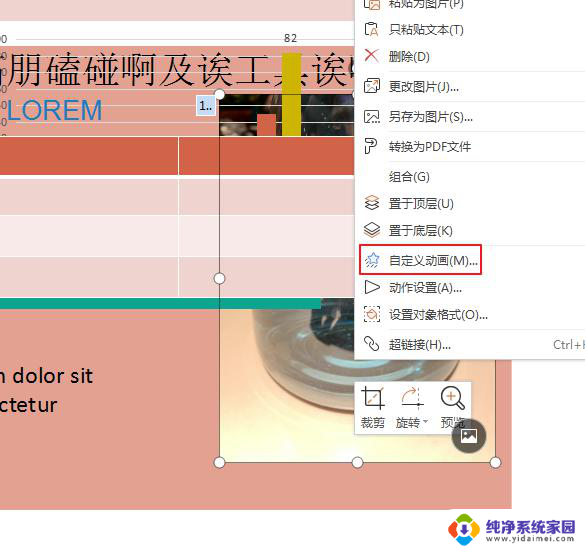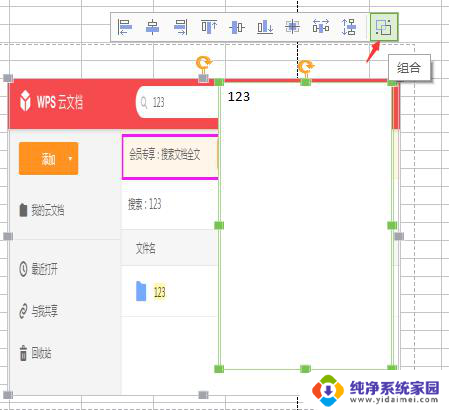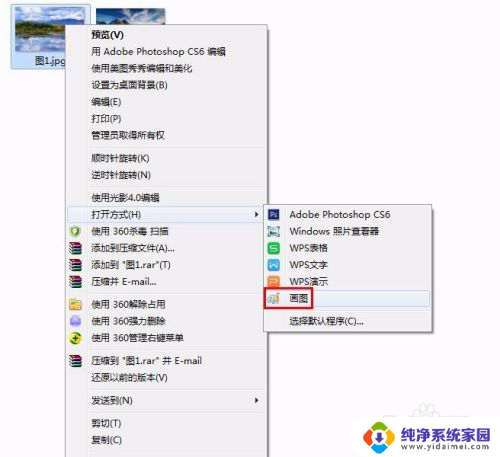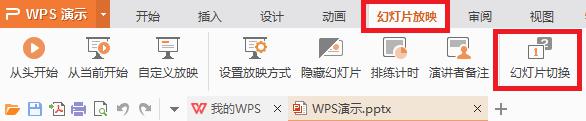wps怎样在这张ppt上插入另一张 wps怎样在这张ppt上插入另一张图片
更新时间:2023-12-20 14:02:13作者:xiaoliu
在制作PPT时,插入图片是一种非常常见的操作,wps作为一款功能强大的办公软件,也提供了便捷的插入图片功能。要在一张PPT上插入另一张图片,只需要按照以下步骤操作即可。在wps软件中打开目标PPT文件,点击插入选项卡,然后选择图片按钮。接下来浏览并选择你要插入的另一张图片文件,点击插入即可。此时你可根据需求对插入的图片进行调整,如调整大小、位置等。通过这简单的几步,你就可以轻松在一张PPT上插入另一张图片,使你的PPT更加生动、丰富。

请问插入另一种图片吗?请点击插入--图片
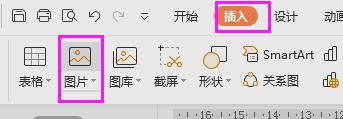
以上就是wps怎样在这张PPT上插入另一张的全部内容,如果出现这种情况,不妨根据以上方法尝试解决,希望对大家有所帮助。